Correction d’iTunes télécharge actuellement un logiciel pour l’erreur iPhone
Si vous êtes un utilisateur d’iPhone de longue date, vous connaissez peut-être les problèmes de ‘iTunes télécharge actuellement un logiciel pour l’iPhone’. Cette erreur est jolie et se produit instantanément. Il est très familier à la plupart des utilisateurs d’iPhone de toutes les versions d’iOS. Par conséquent, en tant qu’équipe, nous vous présentons aujourd’hui les solutions adéquates et appropriées pour résoudre iTunes en téléchargeant une mise à jour logicielle pour ce problème de blocage de l’iPhone. Alors, ne vous inquiétez pas, car nos solutions répertoriées ci-dessous vous permettront certainement de vous débarrasser de ce problème en un instant.
N’attendons pas plus loin et continuons à en savoir plus sur cette erreur répétée d’iTunes télécharge actuellement le logiciel pour l’erreur iPhone et ses solutions dans les sections suivantes.
- Partie 1 : Combien de temps faut-il à iTunes pour télécharger un logiciel pour l’iPhone ?
- Partie 2 : réinitialiser les paramètres réseau
- Partie 3 : Restaurer à partir d’une ancienne sauvegarde iTunes
- Partie 4 : Restaurer l’iPhone en mode de récupération
- Partie 5 : Résoudre tous les problèmes d’iPhone avec DrFoneTool – Réparation du système
Partie 1 : Combien de temps faut-il à iTunes pour télécharger un logiciel pour l’iPhone ?
Indépendamment de leurs versions, en fait, chaque appareil fonctionnant sur l’iPhone, l’iPad ou l’iPod de type iOS a été conçu en supposant que la nouvelle version du logiciel aura de meilleures fonctionnalités que la précédente. Ces mises à jour visaient essentiellement à confronter les problèmes de sécurité avec toutes les versions existantes. Ils contiennent généralement certaines améliorations et la correction des bogues.
Il n’y a pas de limite de temps spécifique, ce qui peut refléter le temps nécessaire pour télécharger un logiciel sur un iPhone. Même si ci-dessous est mentionné le délai estimé dans la capture d’écran.

Alors, quand exactement l’erreur apparaît-elle? ‘iTunes télécharge actuellement un logiciel pour l’iPhone’ apparaît généralement lorsque vous utilisez pour mettre à jour le logiciel ou rétablir votre iPhone. En tant que tel, il n’y a pas de moment particulier pour une telle erreur iTunes télécharge une mise à jour logicielle pour cet iPhone bloqué. Ce type d’erreur peut entraîner de nombreux problèmes qui vous obligent à télécharger d’autres logiciels ou peuvent perturber le fonctionnement normal de l’appareil.

Certaines des solutions pour résoudre le problème sont mentionnées ci-dessous, parcourez-les simplement et suivez les instructions.
Partie 2 : réinitialiser les paramètres réseau
La première nécessité rudimentaire pour une mise à jour logicielle vers iOS est une connexion réseau stable. Si votre réseau fluctue, vous ne devez pas essayer de mettre à jour quoi que ce soit sur votre iPhone. Si vous utilisez une connexion Wi-Fi incohérente pour mettre à jour votre iPhone, il est possible que l’appareil soit bloqué par une fenêtre contextuelle vous indiquant que ‘iTunes télécharge actuellement un logiciel pour l’iPhone’.
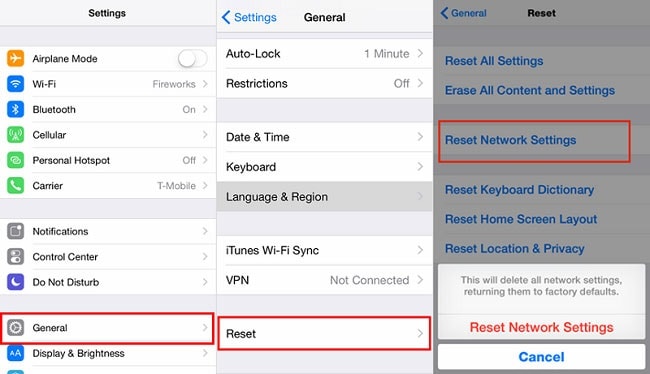
iTunes télécharge actuellement un logiciel pour l’iPhone – Solution
La solution est très simple; essayez simplement de travailler sur une connexion réseau stable ou redémarrez la source de connexion Internet et mettez-la à jour à nouveau car iTunes est en train de télécharger un logiciel pour l’iPhone.
Partie 3 : Restaurer à partir d’une ancienne sauvegarde iTunes
Voici le processus étape par étape pour qu’iTunes télécharge une mise à jour logicielle pour cet iPhone bloqué.
1. Lancez le logiciel iTunes sur votre PC.
2. Connectez votre appareil au PC à l’aide d’un câble USB. Vous pouvez le choisir dans la barre d’outils. Si vous utilisez l’ancienne version, vous pouvez la choisir dans la barre latérale.
3. N’oubliez pas de cliquer sur la sauvegarde pour vous assurer que vos données sont sauvegardées une fois restaurées.
4. Vous pouvez sélectionner « Configurer comme un nouvel iPhone » ou « Restaurer à partir de cette sauvegarde », puis cliquer sur Continuer.
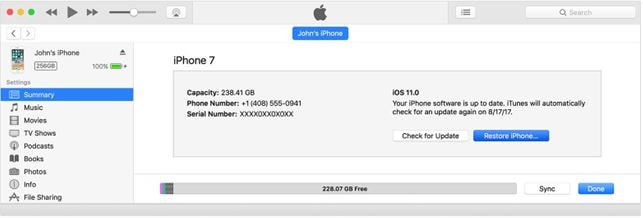
Voilà, votre travail est fait !
Partie 4 : Restaurer l’iPhone en mode de récupération
Ici, il y a quelques étapes que vous devez suivre pour résoudre le problème iTunes télécharge une mise à jour logicielle pour ce problème de blocage de l’iPhone.
1. La première étape consiste à connecter votre appareil à un ordinateur, en gardant votre iTunes ouvert. Ici, vous verrez apparaître un message contextuel indiquant que l’iPhone est en ‘mode de récupération’ et doit être restauré (voir photo ci-dessous).
2. Maintenant, sélectionnez l’appareil apparaissant dans la barre d’outils puis l’onglet Résumé pour cliquer sur l’option ‘restaurer’.
3. Enfin, suivez les instructions sur iTunes pour sauvegarder les paramètres de l’iPhone. Vous pouvez maintenant restaurer les paramètres initiaux de votre appareil et le réajuster !
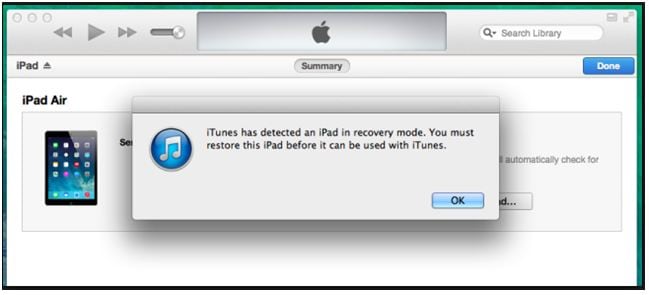
Outre les méthodes susmentionnées, il existe un moyen génial de se débarrasser de l’erreur, et c’est avec DrFoneTool pour iTunes qu’il télécharge une mise à jour logicielle pour cet iPhone bloqué.
Partie 5 : Résoudre tous les problèmes d’iPhone avec DrFoneTool – Réparation du système
Passons en revue le processus étape par étape de résolution des problèmes de téléchargement d’iTunes avec le nôtre. DrFoneTool – Réparation du système! Il peut vous aider à résoudre la plupart des problèmes liés à iOS sans aucune perte de données. Aucune compétence technique requise.

DrFoneTool – Réparation du système
Corrigez l’erreur système de l’iPhone sans perte de données.
- Fixez votre iOS à la normale, sans aucune perte de données.
- Résoudre divers problèmes du système iOS bloqué en mode de récupération, logo Apple blanc, écran noir, boucle au démarrage, etc.
- Corrige d’autres erreurs iPhone et erreurs iTunes, telles que Erreur iTunes 4013, erreur 14, Erreur iTunes 27,Erreur iTunes 9, Et plus encore.
- Fonctionne pour tous les modèles d’iPhone, iPad et iPod touch.
- Entièrement compatible avec le dernier iOS 13.

Étape 1. Connectez l’appareil iOS à l’ordinateur
Ici, vous devez utiliser le câble USB de votre iPhone, de préférence d’origine, pour connecter votre appareil iOS comme l’iPhone, l’iPad ou l’iPod touch à votre PC. La deuxième étape consiste à lancer DrFoneTool sur votre ordinateur et à choisir ‘Réparation du système’.

Il vous montrera la fenêtre comme suit une fois la ‘Réparation du système’ lancée. Sélectionnez « Mode standard » pour conserver les données.

Astuce à noter : pour éviter la synchronisation automatique, ne lancez pas iTunes lors de l’exécution de DrFoneTool. Ouvrez iTunes > choisissez Préférences > Cliquez sur Périphériques, cochez « Empêcher les iPods, iPhones et iPads de se synchroniser automatiquement ». Fait!
Étape 2. Périphérique de démarrage en mode DFU
Ici, vous devez choisir la ‘mise hors tension’, qui a la fonction d’un appareil de programmation pour baisser le volume et allumer pendant plus de 10 secondes. Ce processus de maintien d’un bouton prendra au moins quatre minutes, en fonction de la quantité de données sur votre appareil.
Au cours de ce processus, si vous voyez les données que vous recherchez, vous pouvez relâcher le bouton ‘Alimentation’, puis baisser le volume jusqu’à ce que vous obteniez le mode DFU.

Étape 3. Téléchargez et choisissez le firmware
Une fois le téléchargement terminé, vous pouvez voir un résultat de micrologiciel sur votre PC, qui est généré par le programme. Le téléchargement et le micrologiciel seront affichés sur votre appareil, dans des catégories. En sélectionnant les données, vous pouvez restaurer et vérifier les données lorsque vous rencontrez le problème ‘iTunes télécharge une mise à jour logicielle pour cet iPhone bloqué’.

Vous remarquerez qu’il y a une boîte ‘Téléchargement en cours’ au centre de votre PC. Vous pouvez également rechercher un fichier spécifique en tapant un mot-clé dans cette zone.

Téléchargez maintenant les données sur votre ordinateur ou sur votre appareil en cliquant sur le bouton de démarrage.
Étape 4. Voyez maintenant votre iPhone en vue normale :
Une fois le téléchargement terminé, vous pouvez démarrer le processus pour corriger l’erreur. Cliquez sur ‘Réparer maintenant’ et vous rétablirez l’iPhone à la normale. Ainsi, le guide suivant résoudra le problème d’iTunes qui télécharge actuellement un logiciel pour l’erreur iPhone.

Alors maintenant, vous pouvez réparer iTunes en téléchargeant une mise à jour logicielle pour cet iPhone bloqué par vous-même. Nous avons donné une explication détaillée de toutes les méthodes pour corriger l’erreur de votre iPhone à l’aide d’iTunes et également par le processus de récupération du système de DrFoneTool – Boîte à outils de réparation du système. Alors, lancez-vous et participez à vos activités sur votre iPhone !
Derniers articles

